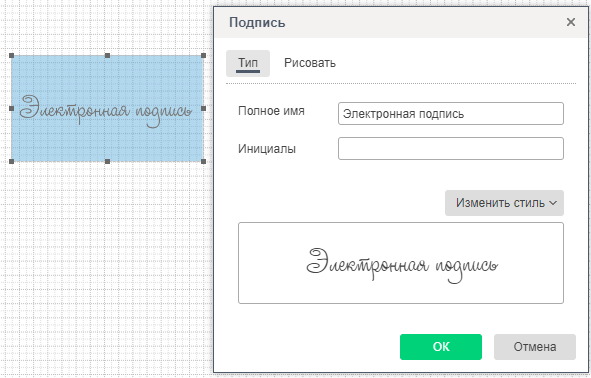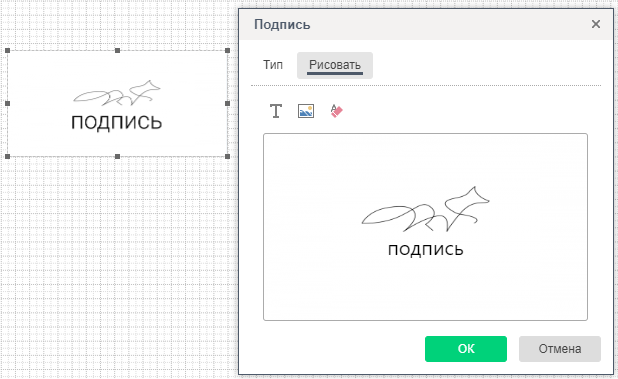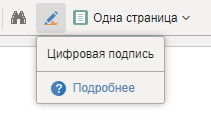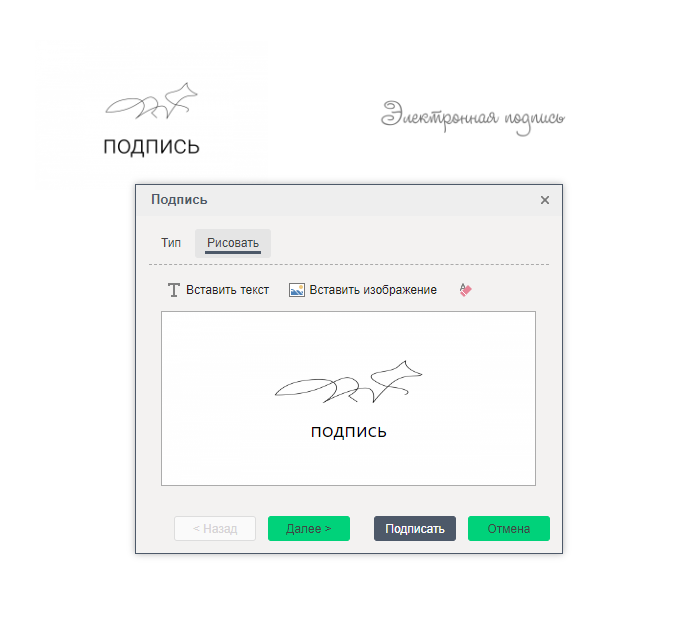Компонент Электро используется для того, чтобы подписать отчет графическим способом. В качестве электронной подписи могут использоваться:
-
Отрисовка инициалов и полного имени различными стилями;
-
Начертание подписи, текст, изображение или их комбинации.
Настройки электронной подписи осуществляется в редакторе компонента и при помощи свойств компонента.
Для того чтобы вызвать редактор, следует осуществить двойной щелчок по компоненту Электронная подпись;
Общий алгоритм добавления подписи выглядит следующим образом:
-
-
На вкладке Тип или Рисовать определить параметры подписи;
-
Нажать кнопку ОК в редакторе компонента.
Редактор компонента
Каждый режим электронной подписи представлен отдельной вкладкой и содержит определенные настройки. Кроме этого, в редакторе компонента присутствуют элементы управления - сохранить подпись и список подписей.
 Подпись в режиме Тип предоставляет возможность указать полное имя и инициалы, которые будут отображаться в компоненте, а также определить стиль их начертания.
Подпись в режиме Тип предоставляет возможность указать полное имя и инициалы, которые будут отображаться в компоненте, а также определить стиль их начертания. Подпись в режиме Рисовать предоставляет возможность использовать изображение, текст, начертание подписи или их комбинации.
Подпись в режиме Рисовать предоставляет возможность использовать изображение, текст, начертание подписи или их комбинации. Кнопка ОК предоставляет возможность добавить подпись в список сохраненных подписей.
Кнопка ОК предоставляет возможность добавить подпись в список сохраненных подписей.
Параметры электронной подписи в режиме Тип
В этом режиме, можно указать полное написание имени и инициалы, а затем определить стиль написания.
Добавление подписи в режиме Тип
Для того, чтобы начертить подпись следует в редакторе компонента на вкладке Тип:
-
Ввести значение в полях Полное имя и/или Инициалы;
-
Нажать на элемент Изменить стиль;
-
Выбрать шрифт для отрисовки подписи.
Параметры электронной подписи в режиме Рисовать
В этом режиме, можно начертить подпись, указать ее текст, изображение или скомбинировать эти способы.
 Команда Вставить текст предоставляет возможность вставить форматированный текст в подпись.
Команда Вставить текст предоставляет возможность вставить форматированный текст в подпись. Команда Вставить изображение предоставляет возможность загрузить изображение для фона подписи.
Команда Вставить изображение предоставляет возможность загрузить изображение для фона подписи. Команда очистки подписи.
Команда очистки подписи.
Изменение подписи при просмотре отчета
При добавлении компонента Электронная подпись в отчет, изменить подпись можно и при просмотре отчета. Для этого, перейдите в режим просмотра и выберите кнопку Подпись на панели инструментов.
Если в отчете используется несколько компонентов Электронная подпись, то их следует отредактировать по отдельности. Для этого вызовите редактор компонента при помощи команды Подписать и используйте кнопки Далее и Назад для перемещения между компонентами с подписью.
Таблица свойств
В таблице представлен список свойств компонента Электронная подпись.
|
Наименование
|
Описание
|
|
Дизайн
|
Открывает редактор элемента
|
|
Позиция
|
-
Параметры: Слева, Сверху, Ширина, Высота - предоставляют возможность изменить расположение элемента на панели индикаторов.
-
Минимальный размер - группа свойств, которая предоставляет возможность определить минимальную ширину и высоту компонента в отчете. Значение определяется в единицах измерения в отчете.
-
Максимальный размер - группа свойств, которая предоставляет возможность определить максимальную ширину и высоту компонента в отчете. Значение определяется в единицах измерения в отчете.
|
|
Оформление
|
Группа свойств, которая предоставляет возможность настроить оформление элемента:
-
Граница - группа свойств, которая предоставляет возможность настроить границы элемента: цвет, стороны, размер и стиль.
-
Кисть - группа свойств, которая предоставляет возможность определить тип кисти, цвет и другие параметры кисти для фона компонента в отчете.
-
Условия - Предоставляет возможность настроить условное форматирование элемента.
-
Стиль компонента - предоставляет возможность выбрать стиль, который будет применяться к компоненту в отчете.
-
Исп. стили владельца - предоставляет возможность использовать стиль компонента отчета, к которому принадлежит текущий компонент.
|
|
Поведение
|
Группа свойств, которая предоставляет возможность настроить поведение элемента:
-
Взаимодействие - предоставляет возможность настроить взаимодействие элемента.
-
Привязка - предоставляет возможность определить режим привязки положения текущего компонента к размерам родительского компонента.
-
Может расти - предоставляет возможность автоматически увеличивать высоту компонента, при необходимости.
-
Может сжиматься - предоставляет возможность автоматически уменьшать высоту компонента, при необходимости.
-
Стиль стыковки - предоставляет возможность установить режим стыковки текущего компонента с другими.
-
Доступность - предоставляет возможность включить или выключить текущий элемент на панели индикаторов. Если свойство установлено в значение Истина, то текущий элемент включен и будет отображаться при просмотре панели индикаторов в режиме просмотра. Если же данное свойство установлено в значение Ложь, то этот элемент выключен и отображаться не будет при просмотре панели индикаторов в режиме просмотра.
-
Расти в высоту - предоставляет возможность автоматически изменять высоту текущего компонента, в зависимости от высоты родительского компонента.
-
Печатать - предоставляет возможность определить поведение компонента при печати - печатать или нет.
-
Печатать на - предоставляет возможность определить режим печати компонента.
-
Режим смещения - предоставляет возможность определить режим смещения компонента, в зависимости от поведения выше расположенного компонента.
|
|
Дизайн
|
Наименование - Предоставляет возможность изменить наименование текущего элемента.
Псевдоним - Предоставляет возможность изменить псевдоним текущего элемента.
Связь - Предоставляет возможность привязать текущее местоположение к панели индикаторов или другому элементу. Если у свойства установлен флажок, то текущий элемент привязан к текущему местоположению. Если же данное свойство не активно, то этот элемент не привязан к текущему местоположению.
Замок - Предоставляет возможность запретить или разрешить изменение размеров и перемещение текущего элемента. Если у свойства установлен флажок, то текущий элемент невозможно будет переместить или изменить его размер. Если же нет, то этот элемент можно переместить и изменить его размеры.
Ограничения - Предоставляет возможность настроить права использования текущего компонента:
-
Параметр Изменение допускается предоставляет возможность разрешить или запретить изменение компонента. Если флажок установлен, то текущий компонент можно изменить. Если же флажок не установлен, то этот компонент изменить невозможно.
-
Параметр Удаление допускается предоставляет возможность разрешить или запретить удаление компонента. Если флажок установлен, то текущий компонент можно удалить. Если же флажок не установлен, то этот компонент удалить невозможно.
-
Параметр Перемещение допускается предоставляет возможность разрешить или запретить перемещение компонента. Если флажок установлен, то текущий компонент можно переместить. Если же флажок не установлен, то этот компонент переместить невозможно.
-
Параметр Изменение размера допускается предоставляет возможность разрешить или запретить изменить размеры компонента. Если флажок установлен, то размеры текущего компонента можно изменить. Если же флажок не установлен, то размеры этого компонента изменить невозможно.
-
Параметр Выбор допускается предоставляет возможность разрешить или запретить выбор компонента. Если флажок установлен, то текущий компонент можно выбрать. Если же флажок не установлен, то этот компонент выбрать невозможно.
|